Vuoi proiettare lo schermo del tuo smartphone sul PC ma non sai come fare? Che tu voglia visualizzare un video o giocare su uno schermo più grande, il mirroring dello schermo Android è una delle soluzioni più efficaci. Scopri in questo articolo come visualizzare uno schermo Android su PC tramite USB.
Buono a sapersi : Screen Mirroring o Screen Mirroring è un modo per duplicare lo schermo del tuo smartphone sul tuo PC. In altre parole, puoi controllare o eseguire il mirroring dello schermo Android sul tuo computer!
Metodo 1: utilizza l'app Phone Mirror per visualizzare lo schermo Android sul PC
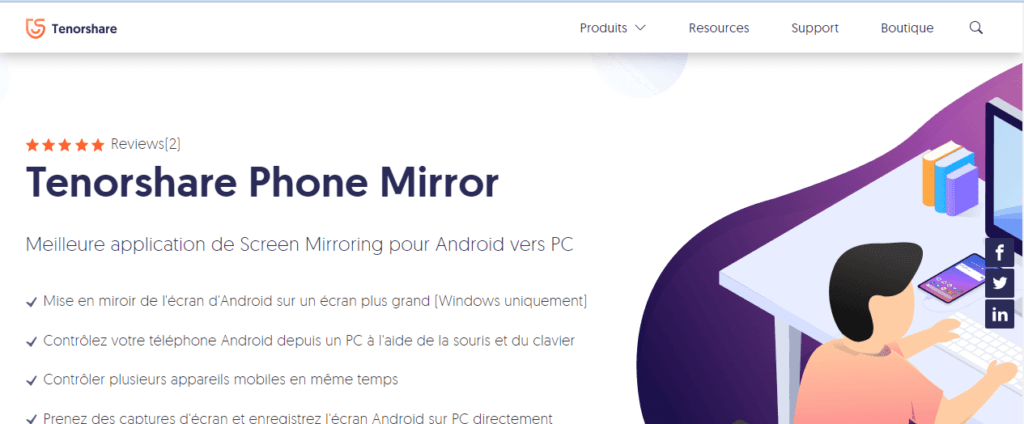
Tenorshare Phone Mirror è una delle migliori app di mirroring dello schermo attualmente di tendenza. Ti permette di:
- Specchia lo schermo Android su Windows
- Controlla il tuo smartphone tramite la tastiera e il mouse del tuo computer
- Gestisci più dispositivi mobili contemporaneamente
- Acquisisci screenshot direttamente sul tuo computer, ecc.
Segui i tre passaggi seguenti per proiettare lo schermo Android sul PC tramite USB utilizzando Phone Mirror:
Passaggio 1: scarica, installa e avvia prima l' Tenorshare Phone Mirror solo sul tuo Windows . Non dovresti installare alcuna applicazione sul tuo smartphone.
Passaggio 2: collega il tuo cellulare Android al PC utilizzando un cavo USB . Contemporaneamente apparirà una nuova finestra. Quindi segui le istruzioni per abilitare il debug USB sul tuo dispositivo Android.
Passaggio 3: premi il pulsante Mirror che apparirà sullo schermo del tuo computer per avviare Screen Mirroring.
E 'fatto ! Lo schermo del tuo dispositivo Android verrà immediatamente visualizzato sul tuo computer dopo l'operazione.
Metodo 2: usa l'app ApowerMirror per eseguire il mirroring dello schermo Android sul PC

ApowerMirror è un'altra applicazione professionale con le stesse funzioni di base di Screen Mirroring. Ha quasi le stesse funzionalità dell'app Tenorshare Phone Mirror ed è anche molto facile da usare.
Ecco il processo per castrare il tuo schermo Android sul tuo computer tramite USB utilizzando ApowerMirror:
Passaggio 1: scarica l' ApowerMirror sul tuo computer. Installalo e poi aprilo!
Passaggio 2: verifica che il debug USB sia abilitato sullo smartphone. In caso contrario, abilitalo!
Per fare questo,
- Vai alle Impostazioni dello smartphone.
- Trova l'opzione " Informazioni sul telefono " e fai clic su " Informazioni sul software ".
- più volte di seguito Numero versione ” o “ Numero build finché non viene visualizzato il messaggio “La modalità sviluppatore è stata attivata ”.
- Ritorna quindi alle impostazioni generali del tuo telefono e premi “ Opzione sviluppo ”.
- Scorri verso il basso e seleziona l'opzione " Debug USB " e fai clic su di essa per abilitarla.
Passaggio 3: una volta abilitata la modalità debug, collega lo smartphone al computer tramite cavo USB.
Passaggio 4: seleziona le "Non mostrare più " e "Avvia" per procedere con l'attivazione del mirroring dello schermo.
Importante : Se non disponi di un cavo USB, ti consigliamo di utilizzare la tua rete WIFI per castrare lo schermo del tuo Smartphone sul tuo PC. Ricorda però che prima che funzioni, il dispositivo mobile e il computer devono essere collegati alla stessa rete!
Puoi anche farlo diversamente acquistando un nuovo cavo USB direttamente da Amazon. Non sai quale scegliere? Ecco i migliori modelli che vi consigliamo di prendere:
Metodo 3: proietta lo schermo del tuo smartphone su un computer utilizzando un ingranditore dello schermo per smartphone

Se vuoi proiettare lo schermo del tuo smartphone sul tuo PC tramite USB è sicuramente perché vuoi avere una resa più coinvolgente e non perdere nessun dettaglio.
Pertanto, se non installi applicazioni di terze parti sul tuo dispositivo mobile o sul tuo computer, ti consigliamo di acquistare un ingranditore dello schermo per smartphone ad altissima risoluzione.
Per saperne di più su questo tipo di supporto vi invitiamo a leggere il nostro articolo che presenta i migliori ingranditori di schermo per smartphone !
In conclusione , se vuoi avere la nostra opinione sul modo migliore per visualizzare lo schermo Android sul PC tramite USB, la nostra preferenza va ai primi due metodi, perché sono applicazioni versatili e molto facili da usare. Quest'ultimo metodo, dal canto suo, vi eviterà di trascinare un cavo USB qua o di installare applicazioni di terze parti là, ottenendo comunque ottimi risultati! Adesso è il TUO TURNO! 👊
Non dimenticare di lasciare nei commenti il metodo che preferisci e la tua opinione su una delle applicazioni che hai già testato!


![Cavo micro USB [1M/confezione da 2] Caricatore micro USB 3A Ricarica rapida, caricatore intrecciato in nylon per...](https://tt-hardware.com/wp-content/plugins/aawp/public/assets/img/thumb-spacer.png)


